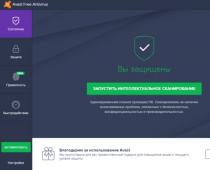Устройств на операционной системе Android все больше и больше. С каждым днем на рынке появляются новые устройства: планшеты, телефоны и пр. Но как ни крути — Android это операционная система, а значит ей знакомы все стандартные и не очень проблемы. Сегодня мы с Вами рассмотрим 3 основные причины почему тормозит Андроид и найдем варианты их решения.
1. Нехватка оперативной памяти
Проблемы с оперативной памятью у Андроида
возникают как правило при запуске нескольких ресурсоёмких тяжелых программ или современных игр. Например, Вы запустили несколько программ, поработали с ними, вышли на главный экран и пытаетесь поиграть в игру. Само собой на Вашем Андроиде начнуться тормоза
и лаги. И, хотя в ходе многочисленных обсуждений в блогах и на форумах, пришли к выводу, что постоянная очистка оперативной памяти не нужна, чтобы освободить оперативную память по максимуму, надо завершить все фоновые и неиспользуемые программы.
В этом случае Вам на помощь придет программы-оптимизаторы. Например, программа Game Booster
, которая поможет остановить ненужные фоновые службы и приложения, чтобы освободить максимум свободной оперативной памяти для игры. После установки и запуска Game Booster
, надо нажать на кнопку «+»
и добавить игру, которую вы будете запускать в приоритетном режиме. После этого, Game Booster
освободит оперативную память и запустит игру.
Бывают случаи, когда вроде и приложения закрывал, а все равно Android
-планшет или телефон тормозит. Выяснить какая программа грузит вашу систему можно с помощью утилиты Wakelock Detector
. Все, что нужно сделать, это запустить программу и оставить на пару часов. В течение этого времени программа соберет статистику использования батареи и процессора вашего планшета или смартфона.
Открыв Wakelock Detector
, Вы увидеть статистику всех запущенных приложений. В верхней части списка будут отображены самые большие потребителями ресурсов устройства.
Кстати, Wakelock
Detector
так же может пригодится, Если у Вас очень быстро садится батарея либо часто телефон «просыпается» сам или не может уйти в спящий режим.
2. Работа фоновых программ.
Приложения, работающие в фоне могут не занимать всю оперативную память, но могут все равно стать причиной тормозов Андроида . И если какие-то приложения вызываюшие тормоза и лаги в Android можно отключить с помощью настроек или специальных команд, то от некоторых так просто не избавишься. Тут на помощь может прийти программа Greenify , которая умеет отправлять приложения в сон. Работа программы проста — достаточно её запустить и на странице App Analyzer выбрать в разделах «Running in background» и «May slow down the device when…» программы, которые будем отправлять в Сон, после чего нажать кнопку Accept . Внимание! Программе для работы требуются Root-права .
3. Нехватка свободного места.
Через некоторое время, после покупки планшета или смартфона на нем начинает заканчиваться свободная память на накопителях. Причем после того, как будет занято более 80% памяти. Некоторые устройства начинают реагировать на такое лагами и жуткими тормозами. Если причина в этом — пришло время разобраться и удалить лишнее. Более того, даже когда вы просто удаляете файл с накопителя — фактически он остается на своем месте, просто меняется флаг, который говорит системе Андроид что на это место можно что-то записать и оно свободно. Чтобы это все окончательно удалить можно воспользоваться программами LagFix или Forever Gone . Эти приложения помогут очистить ваш планшет или смартфон от мусора полностью очищая свободное место.
05.06.2017 Frenk 0 Коментариев
Любой, кто использует виндовс знает, что эти ОС могут зависнуть или просто прекратить работу и то же самое можно сказать и о системе андроид самсунг, леново и всех остальных.
Придет время, когда увидите, что ваш андроид завис — этому подвержены все модели, хотя в дешевых такие ситуации случаются чаще.
Только вопрос в другом — что делать в ситуации, когда андроид 6.0 или андроид 5.1 завис, например, на заставке при включении, зависло приложение, видео ютуб на загрузке, игры, интернет, браузер яндекс и так далее.
Если такое случается, но очень редко, то можно мирится, а вот если постоянно приятного мало – устройству нужна реабилитация.
Что делать если андроид завис на заставке при включении
Первое и надеюсь это не ваш случай это могут быть проблемы с флеш памятью. Она стоит не мало – примерно 30 – 50 долларов.
Если девайс завис вы конечно можете ждать, но шансов мало, поэтому лучше принудительно выключить (зажать клавишу питания и не отпускать его 10 секунд) и на минуту-две вытащить батарею (если аккумулятор съемный).
Если при следующем включении запустится отлично если ситуация повторится, то и по возможности устранить проблемы.
Если же и в безопасном режиме не запустится, то кроме сброса вам ничего не остается. Как делать сброс .
Почему зависают устройства андроид
Причин несколько – основная память. Вторая — конфликтные приложения. Третья – технические поломки. Есть другие, но встречаются редко.
В большинстве случаев проблему решает просто перезагрузка устройства. Ее даже производители рекомендуют делать минимум раз в неделю.
Когда андроид зависает многие сразу извлекают батарею, но это это должно быть последним средством, так как может повредить устройство.
Вместо этого лучше попробовать делать принудительную перезагрузку. Для этого обычно нужно нажать кнопку питания, после чего зажать и держать уменьшение громкости.

Еще одна причина переполнен кеш. Что такое кэш? Файлы, находящиеся в специальном хранилище, которые должны ускорить работу андроида.
К сожалению, иногда их количество настолько велико, что приводит к замедлению работы системы или даже зависанию.
Поэтому вы должны периодически избавиться от них. В более новых версиях андроид (например, андроид 5.1, андроид 6), вы можете сделать с помощью одной кнопки.
Просто зайдите в Настройки, затем закладка памяти, а далее в кэш данных. Там можете избавится от всех данных кэша.
Хорошо, чтобы периодически повторять это действие, которое должно помочь сохранить систему в хорошем состоянии.
Профилактика зависаний андроид
Лучший способ для поддержания порядка в системе, это контролировать процессы, которые происходят в текущем времени.
Вы должны также найти антивирусную программу, которая может защитить устройство от вредоносных программ, которые могут повлиять на работу вашего оборудования и привести к зависанию системы андроид.

Также неплохо установить одно из множества доступных приложений для управления работой батареи.
Это может быть, например, JuiceDefender, который будет управлять подключением к интернету для того, чтобы потреблять как можно меньше энергии.
Подобная альтернатива откроет ранее недоступные функции системы. Благодаря ему вы будете контролировать приложения, работающие в фоновом режиме, которые влияют на работу в реальном временном масштабе.
Еще несколько проблем из-за которых зависает андроид
Привести к зависанию может слишком большая нагрузка на процессор или «кривая программа»
Если причина зависания в каком-то приложении, то в безопасном режиме устройство должно работать стабильно.

Тогда вам нужно поочередно удалять приложения и проверять работоспособность. Такое обычно случается после обновления.
Прошивка обновилась, а программы нет, вот одна из них и может конфликтовать с системой андроид.
Несколько простых шагов уменьшить зависания андроид
Мне очень нравится андроид из-за возможности модифицировать систему. Открытость системы в сочетании с правами суперпользователя, открывает много возможностей, чтобы влиять на функционирование устройства.
Одна из программ — VM Heap Tool. Она позволяет увеличить размер виртуальной памяти вашего смартфона или планшета.
К сожалению, это приложение кажется не работает на андроидах выше 4.0. При использовании телефонов и планшетов с более старыми версиями, вы можете установить VM Heap Tool и увеличить память.
Лично я сейчас не использую эту программу, но судя по комментариям в ней нет недостатка и неудовлетворенных пользователей, так что я могу смело рекомендовать ее к вам.
Если вы заметили зависания, то виновны в этом могут быть виджеты. Поэтому сделайте некоторый выбор и удалите ненужные приложения с экрана блокировки.
Если вы хотите вытащить производительность устройства больше, чем прогнозировалось производителем, то можете также настроить процессор.
В этом поможет программа SetCPU для рут пользователей. Она собирает очень хорошие оценки и комментарии.
ВНИМАНИЕ: ПОМНИТЕ, что root права, моддинг и работа с параметрами, такими как настройка процессора и памяти может привести к неисправности устройства и у вас пропадет гарантийный ремонт, так что вы делаете это на свой страх и риск. Успехов.
Ребята с Pocketnow решили в очередной раз задаться вопросом, почему несмотря на уже приличную версию системы и постоянные оптимизации и улучшения Android продолжает тормозить, и лаги системы раздражают пользователей. Взять Android 5.0 Lollipop. Все плавно и красиво, но оказывается, что так лишь происходит какой-то промежуток времени, а затем выплывают обычные лаги системы в привычных уже местах.
Прежде всего напомним, почему iOS, выпуская компанией Apple кажется такой плавной. Дело в том, что Android и iOS в принципе по-разному обрабатывают вмешательство пользователя. Если в iOS, когда пользователь начинает взаимодействовать с устройством, прикоснувшись к экрану, то система делает на этом приоритет, приостанавливая все остальные фоновые и иные процессы. В итоге мы получаем все мощности устройства, брошенные на то, чтобы среагировать на действие пользователя максимально оперативно и плавно. Но при этом выполнение процессов происходит дольше, чем в зелёном роботе.
Когда речь заходит об Android, то здесь действует иной принцип. Даже, если пользователь начинает что-то делать с системой, то он не получает приоритетов, все фоновые процессы продолжают выполняться по очереди и параллельно. Если же фоновых процессов оказывается слишком много, то мы видим торможения системы. Хотя, при этом процессы выполняются шустрее, чем на устройствах Apple.
Замечено, что Android Lollipop в некоторых случаях тормозит даже больше и чаще, чем прошлые версии ОС. Некоторые пользователи винят в этом новый материальный стиль системы, другие же грешат в сторону обилия анимаций. Но на самом деле виной всему утечки памяти, которые в Google уже признали и обещают исправить с выходом патча. Сейчас многие замечают, что в Lollipop примерно после 40 часов работы системы начинают проявляться проблемы. Те самые торможения и даже падения приложений. Исправить всё можно довольно просто - перезагрузкой. Но, понятно, что отключение телефона каждые 40 часов - это плохой выход.
Google уже получили огромное количество отчетов и тикетов в багтрекере об этой проблеме. И в статусе стоит уже слово "решено". Осталось лишь дождаться того момента, когда обновление официально начнут раздавать.
Если вам интересны новости мира ИТ также сильно, как нам, подписывайтесь на наш Telegram-канал . Там все материалы появляются максимально оперативно. Или, может быть, вам удобнее ? Мы есть даже в .
Понравилась статья?
Или хотя бы оставить довольный комментарий, чтобы мы знали, какие темы наиболее интересны читателям. Кроме того, нас это вдохновляет. Форма комментариев ниже.
Что с ней так? Своё негодование вы можете высказать на [email protected]. Мы постараемся учесть ваше пожелание в будущем, чтобы улучшить качество материалов сайта. А сейчас проведём воспитательную работу с автором.
Оставаясь самой популярной в мире операционной системой, Андроид все же не лишен недостатков. Помимо уязвимости и нагрузки на аккумулятор, одна из самых существенных проблем, с которой сталкиваются пользователи - нарушение работы системы.
Выясняя, почему тормозит телефон, многие грешат на неисправное «железо» и несут гаджеты в ремонт уже через 2-3 месяца после покупки. Однако на месте выясняется, что начинка телефона здесь не при чем. Приложения долго загружаются, интерфейс не срабатывает на жесты, отказываются работать даже системные программы - все это, как правило, симптомы неполадок в работе ОС.
В нашей статье мы рассмотрим основные причины, по которым относительно новый смартфон начинает работать со сбоями, а также порекомендуем, как бороться с каждой неисправностью.
Причина 1. Большое количество ненужных приложений
Доступность большинства программ для Андроид подталкивает пользователя к постоянному скачиванию новых приложений. Но на деле выясняется, что из 10 апплетов реальную пользу приносят 2 или 3. Остальные висят мертвым грузом, работают в фоновом режиме и забивают память смартфона.
Если вы часто скачиваете новые приложения, не реже одного раза в две недели проводите ревизию своего смартфона. В настройках откройте вкладку со всеми программами и определите, какие из них вам необходимы, а от каких можно смело избавиться. Удалив лишние приложения, можно освободить в итоге несколько гигабайт памяти.
В дополнение к очистке смартфона от ненужных установленных программ, есть смысл отключить некоторые фоновые процессы: живые обои, виджеты с погодой, новостями и курсами валют и так далее.
О том, как правильно избавиться от ненужных программ, мы можете прочитать в статье «Как удалить приложение на Андроид».
Причина 2. «Мусор» в памяти смартфона
Те, кто много времени проводит в мобильном интернете, удивляются, почему со временем телефон начинает тормозить. Казалось бы, из всех приложений здесь задействованы от силы два или три: социальные сетей и один браузер. В этом случае, память смартфона забивается «мусором»: скаченными файлами, данными о работе приложения, миниатюрами фото и видеогалерей, заставками и так далее.
Кроме того, после удаления приложений в памяти устройства также остаются лишние файлы, которые перегружают систему.
Для очистки памяти смартфона от мусора существует два основных метода:
- Системный, с помощью настроек;
- Через специальные приложения.
Для системной очистки кэша приложений, пройдите следующие шаги:
- Войдите в меню и выберете пункт «Приложения»;
- Включите отображение всех программ;
- Выберете приложение, которым часто пользуетесь;
- Нажмите на пункт «Хранилище»;
- Выберете команду «Очистить кэш».



Обработав таким образом самые массивные приложения, можно вычистить несколько сотен мегабайт мусора.
Однако, если на смартфоне установлено большое количество приложений, сэкономить время помогут специальные программы для очистки мусора. Они же избавят от необходимости копаться в системных папках, удаляя данные о загрузках. В статье «Как очистить Андроид от мусора за пять минут » мы сделали подборку лучших приложений для очистки смартфона.
Для примера, посмотрим, как удалить мусорные файлы с помощью приложения Clean Master, которое бесплатно скачивается в магазине Google Play:
- Откройте приложение;
- Свайпом влево откройте список команд;
- Выберете пункт «Очистка кэша и памяти»;
- После анализа системы выберете элементы, в которых нужно прибраться;
- Нажмите кнопку «Очистить».
Через несколько секунд приложение сообщит, что очистка завершена и укажет, какой объем памяти удалось освободить.



Причина 3. Переполненная карта памяти
Функция адаптивного хранилища в шестой версии Андроида позволяет превратить внешнюю SD-карту в часть системного реестра. Следовательно, на карте накапливаются данные об установленных на ней приложений, а также медиафайлы камеры. В результате забитая карта также может влиять на скорость работы операционной системы.
Проверьте, какие файлы можно безболезненно удалить с карты памяти. Если это фотографии или видео, их следует перенести на компьютер через подключение по USB. Также стоит избавиться от ненужных приложений, которые были установлены или перенесены на SD-карту.
Радикальное решение очистки карты памяти заключается в ее полном форматировании. Сделайте резервную копию всех необходимых данных, после чего выполните следующее:
- В настройках выберете пункт «Хранилище и USB-накопители»;
- Откройте SD-карту;
- В правом верхнем меню нажмите на пункт «Портативный носитель»;
- Нажмите на кнопку «Форматировать».



Причина 4. Вирусы на телефоне
Как мы уже отмечали, Андроид - довольно уязвимая операционная система. Вредные вирусы, которые можно подхватить через небезопасные приложения или сайты становятся серьезной причиной, почему телефон начинает тормозить.
Обезопасить свой смартфон можно, установив надежный антивирусник для Андроида . Кроме этого, важно следовать простым рекомендациям:
- Не скачивайте приложения из ненадежных источников. Зачастую вредоносные программы могут скрываться в архиве с установочным файлом apk;
- Не игнорируйте предупреждения браузера о небезопасном доступе на тот или иной сайт;
- Устанавливая новое приложении, обратите внимание на разрешения, которые оно требует. Давая полный доступ, вы ставите под угрозу операционную систему.
Причина 5. Слабое «железо»
Несмотря на то, что основные причины, почему тормозит телефон Андроид, кроются в особенностях самой операционной системы, немаловажным фактором является мощность аппаратной начинки. При запуске нескольких приложений на слабом процессоре, даже только что купленный телефон может серьезно разочаровать медленной скоростью работы.
Учитывая системные требования большинства программ, при выборе смартфона следует придерживаться следующих минимальных технических характеристик:
- 1 гигабайт оперативной памяти;
- 8 гигабайт внутренней памяти;
- 4-ядерный процессор с тактовой частотой не менее 1,5 ГГц;
Также на производительность системы может влиять сочетание высоко разрешения экрана при маломощном процессоре.
Очевидный способ избавить себя от тормозов в работе ОС - приобрести достаточно мощный и надежный смартфон. Также явным плюсом будет доступность гаджета. В этой связи мы рекомендуем обратить внимание на смартфоны от британской компании Fly.
В каждой модели данного бренда учитываются современные требования пользователей в плане многозадачности и скорости работы. При этом производительную начинку инженеры Fly помещают в эффектный корпус и снабжают весьма приятным ценником.

Одной из моделей, чья начинка позволит минимизировать торможение Андроида, является новинка весны 2017 года . Чистый и оптимизированный Android 6.0 здесь не перегружен лишними приложениями. Запаса мощности 4-ядерного процессора на 1,5 ГГц достаточно для того, чтобы обеспечить быстродействие смартфона даже при одновременной работе в нескольких приложениях. Кстати, стоит отметить сбалансированное сочетание характеристик процессора и экрана. HD технология 5-дюймового IPS-экрана не перегружает чипсет, как это происходит в случае с FullHD.
В заключение важно отметить, что избавиться от проблемы тормозов в смартфоне, лучше всего сочетая различные описанные нами решения. Купив мощный и надежный гаджет, установите на нем антивирусник и регулярно занимайтесь чисткой внутренней и внешней памяти. В этом случае, вы очень нескоро зададитесь вопросом «Почему телефон начал тормозить?»
Первое время новое устройство на базе Android работает идеально. Все возможности устройства раскрыты в полной мере, ничего не тормозит. Но со временем могут начать появляться различные проблемы. Снижение скорости работы, сильное повышение температуры корпуса, быстрая разрядка батареи и другие трудности станут бросаться в глаза. И у такого падения производительности есть причины.
Основные причины, по которым устройство начинает тормозить
Падение производительности телефона не является следствием какой-то одной причины. Обычно это совокупность нескольких из следующих факторов:
- скопилось много фоновых процессов - программы потребляют некоторое количество ресурсов, даже когда не запущены. Это относится к различным виджетам, а также приложениям, которые активно используют уведомления. В небольшом количестве это не является проблемой, но когда подобных программ накапливаются десятки, телефон начинает работать заметно медленнее;
- вирусы и рекламные баннеры - при активном использовании интернета не так уж трудно поймать на телефон вредоносные программы. Они могут воровать файлы, пароли или показывать дополнительную рекламу. И что хуже всего - делают это, используя ресурсы самого устройства;
- забитая кэш-память устройства - приложения загружают необходимые данные в оперативную память. К сожалению, далеко не всегда они корректно выгружают эту информацию. И со временем это может привести к нехватке оперативной памяти и как следствие - замедлению работы телефона или планшета;
- недостаток места на телефоне - если устройство слишком сильно забито файлами, это также приведёт к торможению. Необходимо оставлять немного свободного пространства в памяти телефона или планшета;
- мудрёный дизайн - красиво оформить рабочий стол всегда приятно, но не забывайте, что на анимированные темы также расходуются ресурсы.
Оптимизация Android-устройства
Чтобы справиться с неполадками работы телефона или планшета, устройство необходимо оптимизировать. А это, в свою очередь, делается по-разному, в зависимости от того, как именно вы хотите достигнуть повышения производительности.
Оптимизация аккумулятора устройства
Разумеется, энергосбережение устройства зависит во многом и от общей его оптимизации. Но есть и отдельные действия, которые помогут дольше сохранять заряд батареи:
Выходит, чтобы батарея работала дольше, надо немного пожертвовать комфортом. Но не увлекайтесь, ведь если за устройством будет неудобно работать, долгий заряд батареи не будет вам в радость.
Режим энергосбережения
Когда заряд батареи будет подходить к концу, телефон автоматически предложит вам включить режим энергосбережения. Происходит это примерно на 15% ёмкости аккумулятора. Если вы согласитесь, настройки телефона временно изменятся, а последние проценты прослужат вам чуть дольше. Но режим энергосбережения включить можно и раньше. Делается это следующим образом:

Режим энергосбережения лишь также снижает яркость телефона и ограничивает работу фоновых приложений. Вы и сами можете выполнить подобные настройки для постоянного снижения расхода энергии.
Отключение лишних служб и приложений
Как ни странно, далеко не все стандартные службы одинаково полезны. И их отключение может высвободить столь нужные ресурсы устройства. Но и бездумно выключать их всё же не стоит. Отключение приложений не обдумано может вызвать сбои в работе устройства.
Чтобы отключить ненужные службы и приложения:


Выключать встроенные приложения на Android OS стало возможно только начиная с версии 4.0.
Получение root-прав на устройстве
Для некоторых способов оптимизации, которые будут приведены далее, вам понадобятся root-права. Это права на изменение корневой системы Android-устройства. Получить их не так уж трудно, но стоит учитывать, что они рассчитаны на опытных пользователей. Необдуманные действия с помощью root-прав могут привести к поломке устройства, кроме того, их получение лишает телефон гарантии. Чтобы получить их, вначале необходимо подготовить ваш компьютер и смартфон:
- Отключите службу, которая проверяет лицензионные подписи драйверов. Для этого нажмите сочетание клавиш Win+I, перейдите в «Изменение параметров компьютера».
 Нажмите «Изменить параметры компьютера», чтобы перейти в настройки
Нажмите «Изменить параметры компьютера», чтобы перейти в настройки - Откройте раздел «Обновление и восстановление».
 Вне зависимости от вашей версии Windows вы найдёте необходимый раздел
Вне зависимости от вашей версии Windows вы найдёте необходимый раздел - Там выберите «Восстановление» и пункт «Перезагрузить сейчас».
 В разделе «Восстановление» выберите «Перезагрузить сейчас»
В разделе «Восстановление» выберите «Перезагрузить сейчас» - И затем при выключении компьютера выберите пункт «Диагностика».
 После перезагрузки выберите пункт «Диагностика» в меню выбора действия
После перезагрузки выберите пункт «Диагностика» в меню выбора действия - Перейдите в «Дополнительные параметры» и откройте там «Восстановление при загрузке».
 Откройте раздел «Восстановление при загрузке» для отключения проверки подлинности драйверов
Откройте раздел «Восстановление при загрузке» для отключения проверки подлинности драйверов - После перезагрузки появится особое меню, где нужно выбрать пункт «Отключить обязательную проверку подписи драйверов».
 С помощью клавиатуры выберите пункт «Отключить обязательную проверку подписи драйверов»
С помощью клавиатуры выберите пункт «Отключить обязательную проверку подписи драйверов» - Перейдите в раздел «Для разработчиков» на вашем устройстве, где включите отладку по USB.
 На некоторых устройствах само меню разработчиков необходимо включать отдельно
На некоторых устройствах само меню разработчиков необходимо включать отдельно - Если меню «Для разработчиков» нет в настройках вашего телефона, откройте раздел «О телефоне» и нажмите на версию вашего устройства семь раз для появления меню разработчика.
 Нажмите семь раз на номер сборки для получения доступа в меню разработчиков
Нажмите семь раз на номер сборки для получения доступа в меню разработчиков
Теперь всё готово для получения root-прав. Придётся использовать одну из множества сторонних программ для этого, например, Kingo Root:

Отключение рекламы в телефоне
Реклама в вашем браузере замедляет загрузку страниц, увеличивает расходуемый трафик и повышает потребление заряда батареи. В приложениях же реклама отвлекает и также замедляет их работу. Отключить её будет верным шагом на пути к повышению производительности. А делается это следующим образом:

Очистка памяти телефона для оптимизации
Внутренняя память телефона также влияет на скорость его работы. Главное, чтобы она не была забита под завязку. А для её очистки стоит в первую очередь переносить приложения на карту памяти. Нет нужды занимать ими внутреннюю память телефона. Делается это так:

Возможность переноса приложений на карту памяти появилась в системе Android начиная с версии 4.2.2.
Кроме этого, необходимо уметь очищать и временную память телефона. Это можно делать с помощью специальных программ, но можно и в настройке самого приложения. Делает это следующим образом:

Помочь оптимизировать ваше устройство Android также могут следующие действия:
- обновляйте прошивку телефона до актуальной. Утечки памяти и прочие ошибки должны быть закрыты в более свежих версиях Android;
- используйте один экран устройства, пусть приложения выбираются через меню. Кроме того, не стоит использовать живые обои и прочие тяжёлые «украшения» вашего рабочего стола;
- отключите GPS и обнаружение вашего географического положения.
Отключение GPS и геолокации
Отключение отслеживания вашего местоположения позволит вам экономить заряд батареи и сделает работу устройства быстрее. Для этого сделайте следующее:

Как прошить устройство для исправления неполадок
Для оптимизации телефона желательно установить последнюю версию обновления Android OS. Речь идёт именно об официальных прошивках, так как пользовательские могут, напротив, лишь навредить оптимизации. Перед обновлением убедитесь в наличии стабильного Wi-Fi соединения, а также подключите устройство к розетке. Для обновления Android-устройства сделайте следующее:

После окончания обновления устройство перезапустится и будет готово к работе. Если обновление не требуется, появится соответствующее уведомление.
Видео: оптимизация устройства с операционной системой Android
Программы для оптимизации устройства Android
Главное в выборе программы для оптимизации - чтобы она не имела множество скрытых функций, на самом деле замедляющих работу устройства. Кроме того, в подобных программах обычно имеется реклама, так что перед их использованием лучше добиться её отключения в системе.
Clean Master
Простая и потом эффективная программа Clean Master, которая может работать как диспетчер процессов. С её помощью можно:
- завершить те или иные процессы для освобождения оперативной памяти;
- автоматически удалить лишние кэш-файлы;
- обеспечить полную защиту от вредоносных программ и рекламных шпионов;
- управлять установленными приложениями.
В итоге это полезная программа, которая не содержит в себе ничего лишнего.
 Программа Clean Master - лёгкая и простая в применении
Программа Clean Master - лёгкая и простая в применении Smart Booster
Smart Booster - хорошая программа для очистки оперативной памяти телефона. Выделяется она следующим:
- можно указать степень очистки - это позволит контролировать какие именно процессы должны быть прекращены;
- работает в виде удобного виджета и очищает память в один клик;
- есть сортировка по «весу» приложений и потреблению кэша. Это позволяет выявлять, какие именно программы стоит закрыть на данный момент;
- есть возможность настроить уведомления на загруженность памяти.
Программа именно для очистки памяти. Других функций в ней или нет или они представлены крайне скудно.
 Приложение Smar Booster Pro сделано, в первую очередь, для работы с памятью устройства
Приложение Smar Booster Pro сделано, в первую очередь, для работы с памятью устройства Assistant Pro
Программа Assistant Pro является полноценным помощником для оптимизации устройства. Способна она на следующее:
- оптимизация батареи - контроль яркости, отключение дополнительных функций связи, если они не используются (Wi-Fi, GPS);
- глубокая очистка кэша и удаление приложений - вы можете легко удалить любое необходимое приложение;
- удаление также временных файлов браузера - история и cookie при желании также будут удалены;
- настройка автозагрузки устройства - вы сможете выключить или включить те или иные программы из автоматического запуска.
По сути, эта программа является универсальным инструментом для оптимизации Android-устройства.
 Приложение Android Assistant Pro позвоялет управлять множеством настроек телефона и оптимизировать его
Приложение Android Assistant Pro позвоялет управлять множеством настроек телефона и оптимизировать его Видео: обзор программы Assistant Pro для оптимизации Android-устройства
Полный сброс телефона
Выполнение сброса всех настроек телефона к заводским также удалит с него все файлы. После этого устройство будет работать быстрее, так как полностью очиститься. Но при этом обязательно учитывайте, что выполняя сброс устройства, вы потеряете все данные, включая ваши контакты и сообщения. Обязательно сохраните всё необходимое перед сбросом устройства.
Выполняется сброс телефона (Hard Reset) следующим образом:
- Удалите профиль Google с устройства перед сбросом или убедитесь, что вы знаете пароль от него. Телефон потребует ввести этот пароль после сброса для синхронизации данных. Это появилось в телефонах Android начиная с версии 5.1.
 Удалите ваш аккаунт Google перед сбросом системы
Удалите ваш аккаунт Google перед сбросом системы - Зайдите в главное меню вашего устройства.
 Откройте меню вашего устройства
Откройте меню вашего устройства - Выберите там пункт «Настройки».
 Перейдите в настройки вашего телефона или планшета
Перейдите в настройки вашего телефона или планшета - Найдите раздел «Архивация и сброс». Он может быть в подразделе общих настроек.
 Откройте раздел «Архивация и сброс» в настройках телефона
Откройте раздел «Архивация и сброс» в настройках телефона - Найдите пункт «Сброс данных» и нажмите по нему.
 Выберите пункт «Сброс данных» и нажмите на него
Выберите пункт «Сброс данных» и нажмите на него - Изучите информацию о том, какие именно данные будут потеряны. Убедитесь, что всё необходимое было сохранено заранее и нажмите «Сброс устройства».
 Изучите предупреждение и подтвердите сброс данных
Изучите предупреждение и подтвердите сброс данных
В некоторых случаях сброс данных через настройки может быть невозможен. Тогда стоит сбросить их вручную:
- Зажмите на выключенном устройстве кнопку питания, кнопку Home и кнопку увеличения громкости на несколько секунд.
 Удерживайте три указанные кнопки для доступа в режим восстановления
Удерживайте три указанные кнопки для доступа в режим восстановления - Как только на экране появится заставка телефона, отпустите кнопку питания, но удерживайте остальные две.
 Когда появится логотип телефона, отпустите кнопку питания
Когда появится логотип телефона, отпустите кнопку питания - Появится системное меню восстановления телефона. Кнопкой убавления громкости выберите строчку Wipe data/factory reset.
 В Recovery mode с помощью кнопок громкости выберите сброс данных
В Recovery mode с помощью кнопок громкости выберите сброс данных - И затем подтвердите выбор этого пункта с помощью кнопки питания.
 Нажмите кнопку питания для подтверждения действия в режиме восстановления
Нажмите кнопку питания для подтверждения действия в режиме восстановления - Вновь переведите строку, в этот раз на надпись Yes.
 Перезапустите устройство, чтобы вернуться к работе с ним
Перезапустите устройство, чтобы вернуться к работе с ним - После перезапуска сброс устройства будет завершён и вы сможете использовать его.
 Ваш телефон готов к работе с заводскими параметрами
Ваш телефон готов к работе с заводскими параметрами
Видео: выполнение сброса телефона к заводским настройкам
Ложные способы оптимизации устройства
Среди множества советов по оптимизации телефона или планшета можно найти и вредные. Сюда можно отнести:
- ложные программы - в интернете под видом программы для оптимизации может быть всё, что угодно, но чаще всего - вирусы. Скачивайте программы только из Play Market;
- программы дефрагментации телефона - ваше устройство на базе Android не нуждается в дефрагментации файлов. Сам принцип хранения файлов у него другой. Поэтому от программ, которые предлагают выполнить её, в лучшем случае просто не будет толку;
- многозадачные программы, которые предлагают всё и сразу, притом бесплатно - такие программы хоть обычно и выполняют базовые функции по очистке памяти, но больше работают «для вида», а сами грузят устройство постоянной рекламой и лишними проверками.
Устройство Android нагревается
Некоторые модели телефонов на базе Android греются просто из-за некачественной сборки. Но во всех современных устройствах эта проблема должна быть устранена. В таком случае причиной нагрева аппарата будет как раз плохая оптимизация или различные ошибки. Стоит различать следующие разновидности этой проблемы:

Аккумуляторы современных телефонов досточночно «умны», чтобы не перегреваться при зарядке устройства. Кроме того, актуальные в наши дни устройства выдают предупреждения при опасности перегрева и не сломаются из-за него.
Настройка Android-устройства для игр
Если ваш телефон или планшет нагревается исключительно во время игр, стоит выполнить следующие действия:

Оптимизация телефона является обязательным действием. Её стоит выполнять каждому пользователю раз в несколько месяцев. При этом сделать это совсем нетрудно, ведь устройства на Android открыты для пользователя. Не забывайте производить оптимизацию и ваш телефон или планшет будет служить вам максимально эффективно.
Похожие записи:
Похожие записи не найдены.